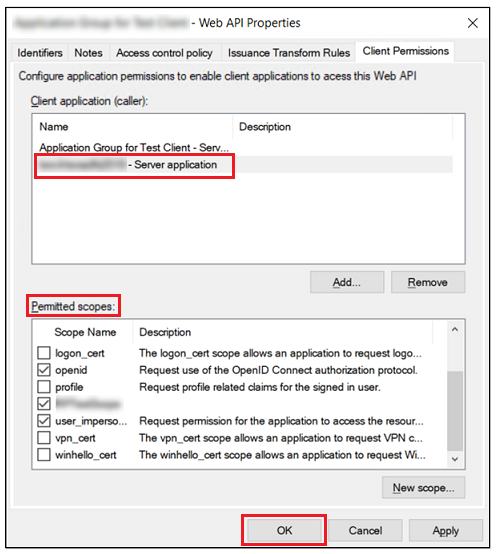Configuración de ThingWorx con un servidor de recursos en grupos de aplicaciones de AD FS cuando el servidor de recursos es una aplicación distinta de ThingWorx
|
|
Si se está configurando la aplicación de ThingWorx como servidor de recursos (y no como la aplicación cliente), los pasos de esta sección no son obligatorios.
|
Configuración de ThingWorx como aplicación de servidor (cliente) en grupos de aplicaciones
1. En AD FS, pulse en Application Groups del menú.
2. En el menú Actions, pulse en Add Application Group.
3. En la página Welcome de la opción Add Application Group Wizard, introduzca un valor para Name del nuevo grupo de aplicaciones y seleccione la opción plantilla Server application. A continuación, pulse en Next.
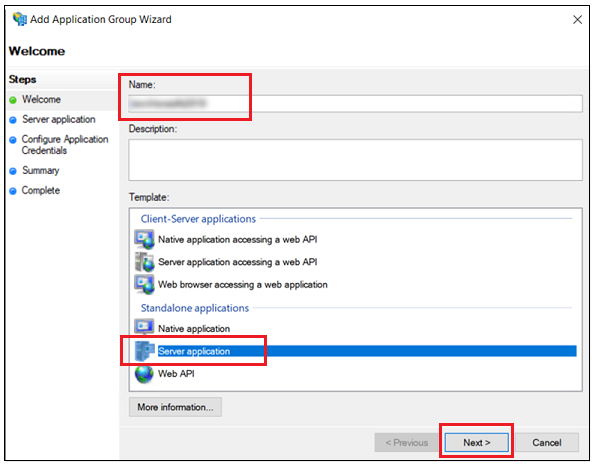
4. En la página Server application, los campos Name y Client Identifier se rellenan automáticamente. Realice lo siguiente, tal como se muestra en la siguiente imagen:
◦ Copie el valor de Client Identifier en un editor de texto para utilizarlo en un procedimiento posterior.
◦ En el campo Redirect URI, introduzca un URI de redirección de autorización de ThingWorx con el siguiente formato:
https://<FQDN_ThingWorx>:<puerto>/Thingworx/oauth2_authorization_code_redirect
A continuación, pulse en Next.
◦ Pulse en Añadir.
◦ Pulse en Siguiente.
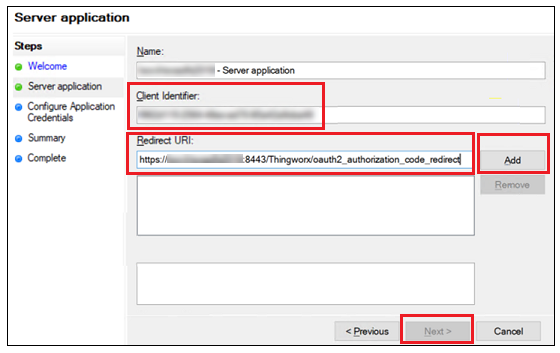
5. En la página Configure Application Credentials, realice lo siguiente:
◦ Seleccione Generate a shared secret.
◦ Para copiar el valor del campo Secret, pulse en Copy to clipboard. Guarde el valor copiado para utilizarlo en un procedimiento posterior.
◦ Pulse en Next.
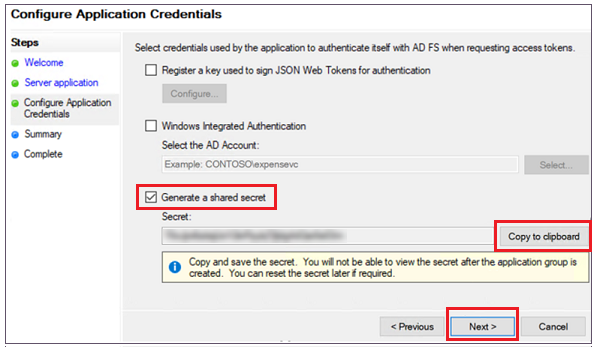
6. Pulse hasta completar el resto del Add Application Group Wizard.
Creación de un grupo de aplicaciones para el servidor de recursos
1. Cree ámbitos personalizados para el servidor de recursos, según sea necesario.
2. Añada los ámbitos permitidos como parte de la configuración de permisos de aplicación.
Adición de una aplicación de ThingWorx para que actúe como cliente para el servidor de recursos
1. En la lista Application Groups de AD FS, pulse dos veces en el grupo de aplicaciones que se ha creado para el servidor de recursos.
2. En la ventana que se abre, seleccione el grupo de aplicaciones Web API, como se muestra en la siguiente imagen y pulse en Edit.
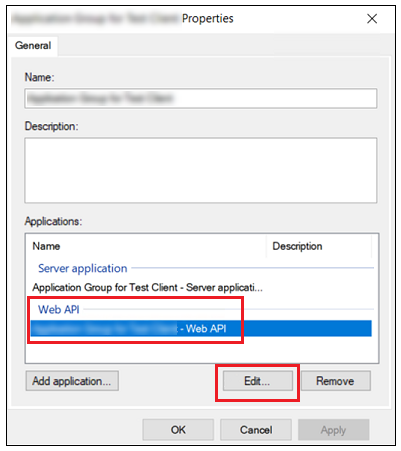
3. En la ventana Web API Properties, navegue hasta la ficha Client Permissions y pulse en Add.
4. En la ventana emergente Add Client, seleccione la aplicación del servidor ThingWorx y pulse en Add.
5. El servidor ThingWorx se muestra ahora en la lista Client application de la ventana Web API Properties, como se muestra en la siguiente imagen. Seleccione los valores de Permitted scopes y pulse en OK.